Nemusíte si najímat reklamní agenturu, aby vám navrhla několik letáků pro vaši nejnovější kampaň. Google dokumenty je zdarma a přístupný s jednoduchými metodami, jak si sami vytvořit skvělou brožuru.
Dokumenty Google možná nemají mnoho šablon brožur, ale přizpůsobení šablony vašim potřebám je jednoduché. Můžete si také vytvořit brožuru se třemi skladbami sami nebo použít šablonu třetí strany, aby to bylo ještě jednodušší. Začněme.
Jak vytvořit brožuru v Dokumentech Google
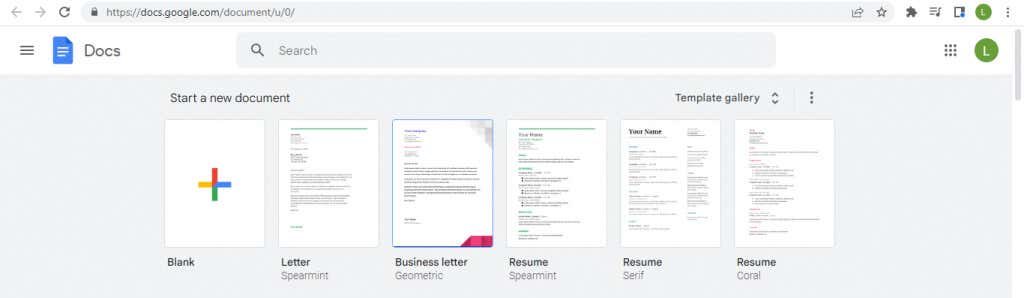

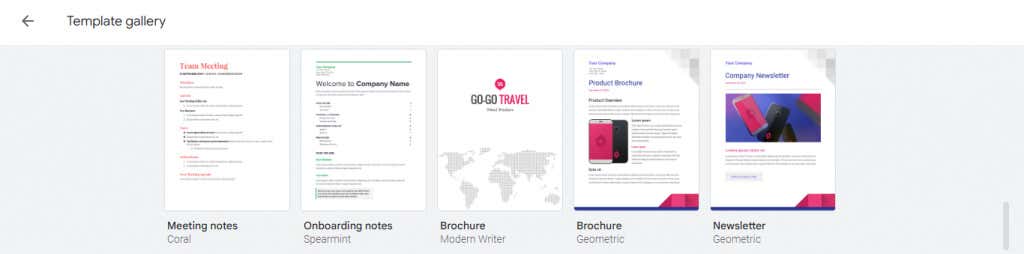
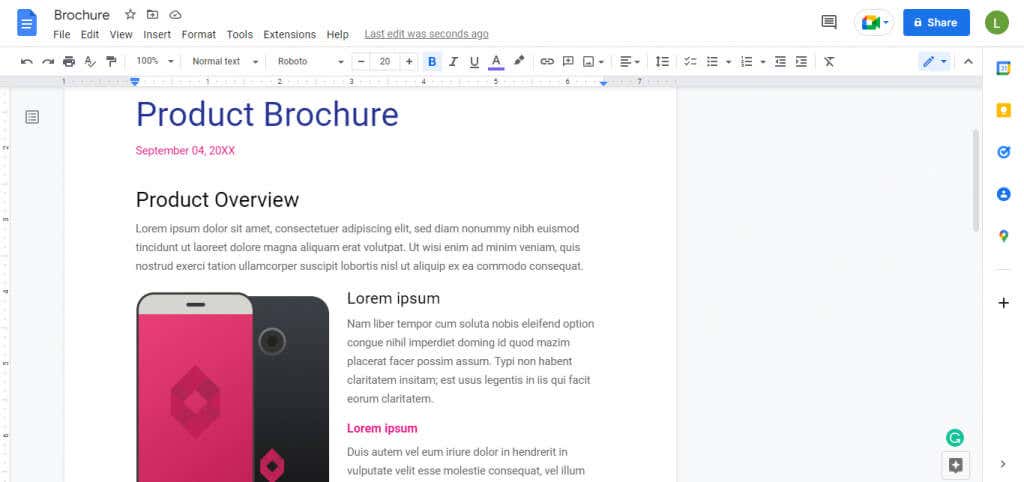
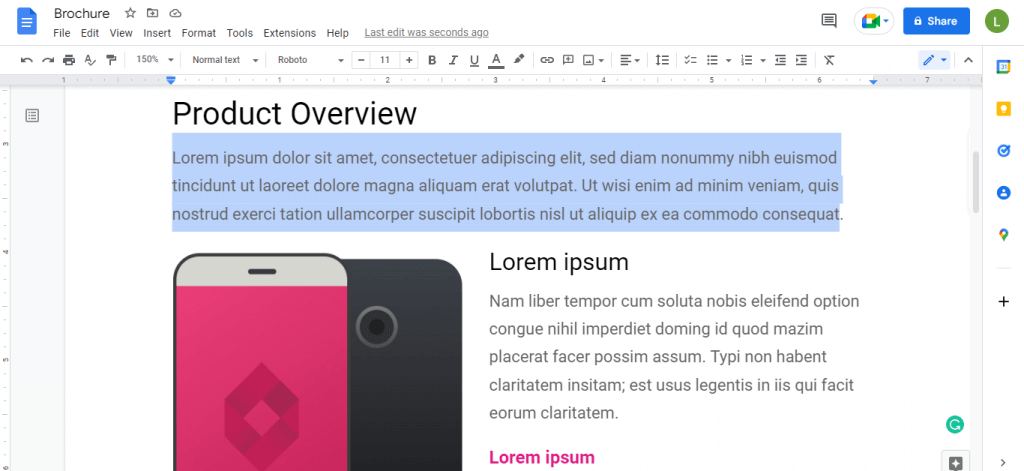
To poskytuje docela slušnou brožuru se správnými okraji a pěkným rozložením. Pokud jste spokojeni, můžete je začít tisknout nebo je dále upravit.
Přizpůsobení šablony brožury v Dokumentech Google
Šablonu můžete snadno upravit a přidat libovolný písemný nebo vizuální obsah, ale co formátování samotné stránky? To je také snadné.
Otevřete libovolnou šablonu brožury a vyberte Soubor>Nastavení stránky. Zde si můžete přizpůsobit všechny aspekty formátování stránky vaší brožury.
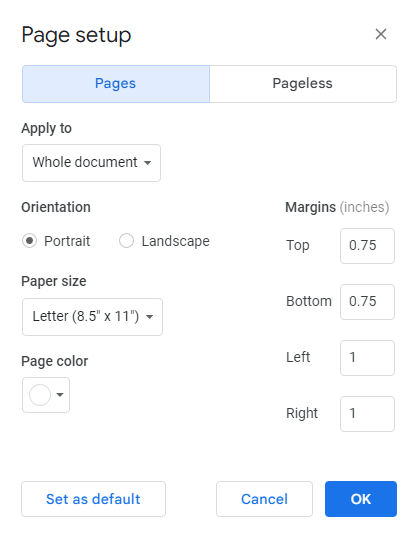
Orientace
Orientace stránky je ve výchozím nastavení nastavena na Na výšku, což je ideální pro jednoduché brožury. K vytvoření brožury složené ze tří částí však potřebujete vodorovné rozvržení s orientací Na šířku.
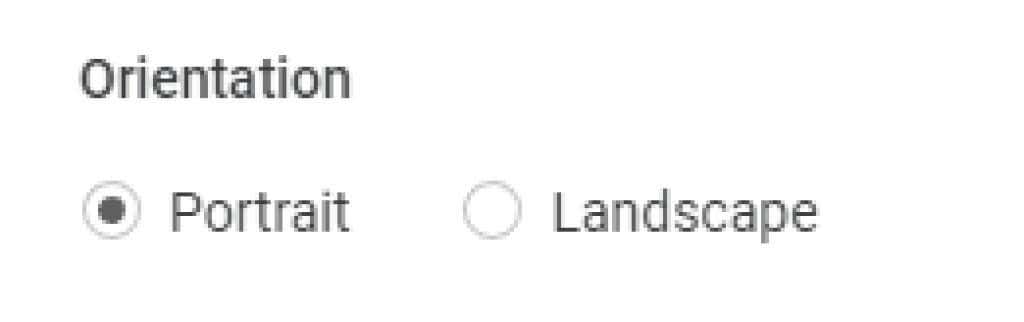
Okraje
Stávající okraje ponechávají dostatek místa na všech stranách, ale můžete vždy je upravte podle svých osobních požadavků. Obecně není dobrý nápad zcela odstraňovat okraje, pokud vaše rozvržení již neponechává dostatek volného místa na okrajích..
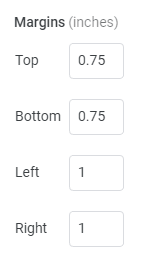
Velikost stránky
Kliknutím na rozbalovací nabídku pod Velikost stránkyzobrazíte seznam velikostí stránek. Každý záznam má název a rozměry v palcích. Písmeno je obvykle tou správnou volbou, ale můžete si ze seznamu vybrat jakoukoli jinou velikost.
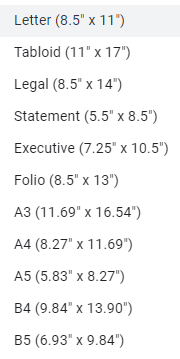
Barva stránky
Šablony brožur Dokumentů Google mají bílé pozadí, ale to neznamená, že se toho musíte držet. Propagační materiály mohou těžit z nějakou barvu pozadí a brožury nejsou výjimkou.
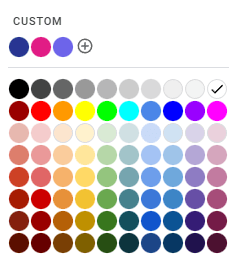
Jak vytvořit brožuru se třemi složkami v Dokumentech Google
Galerie šablon Dokumentů Google je skvělá pro vícestránkové obchodní brožury, ale nenajdete zde žádné šablony pro mnohem běžnější brožuru se třemi skladbami. Místo toho si jej můžete vytvořit sami s jednoduchou úpravou.
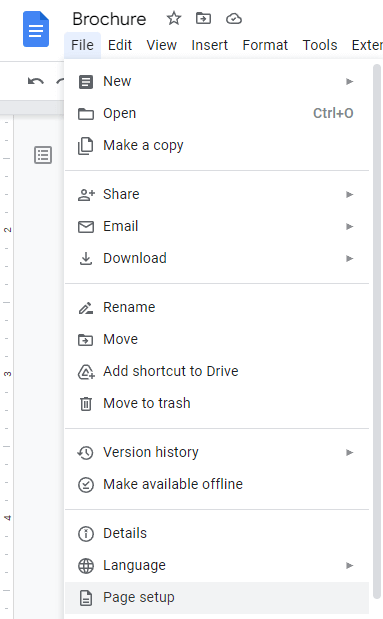

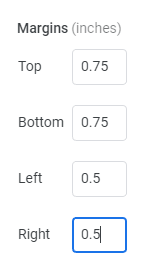
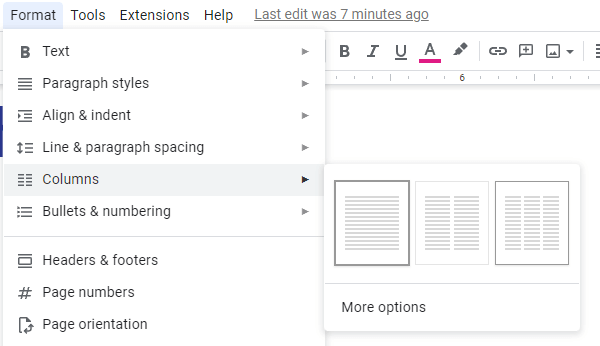
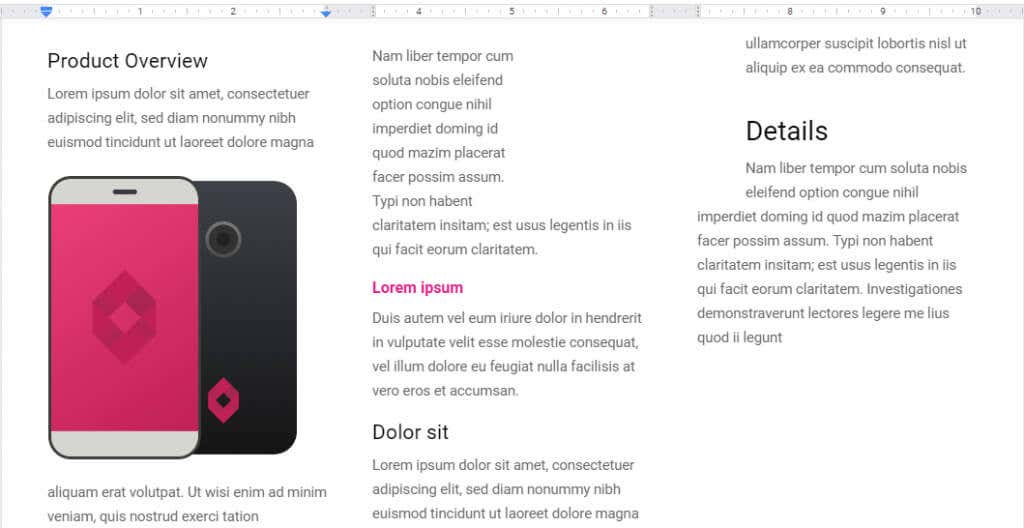
V závislosti na vložených obrázcích a obecném designu si možná budete chtít pohrát s okraji stránky a sloupců, dokud nebudou pěkně odpovídat. Pak už jen vytiskněte brožury a začněte skládat.
Stejný postup můžete použít také k vytvoření dvousložkové brožury. Stačí v pátém kroku vybrat možnost se dvěma sloupci a podle toho upravit okraje.
Použití šablon třetích stran
Šablony Dokumentů Google mohou být docela nevýrazné a není jich ani tolik na výběr. Pokud nemáte na mysli žádné skvělé nápady na design, zkuste začít se šablonou třetí strany..
Existuje mnoho webových stránek nabízejících šablony brožur pro Dokumenty Google. Pro tento tutoriál vyzkoušíme návrh brožury od GooDocs
.Stránka nabízí neuvěřitelnou škálu návrhů brožur zcela zdarma a pokrývá všechny druhy obchodních potřeb. Šablony kompatibilní s Dokumenty Google budou mít svou modrou ikonu a lze je importovat přímo.
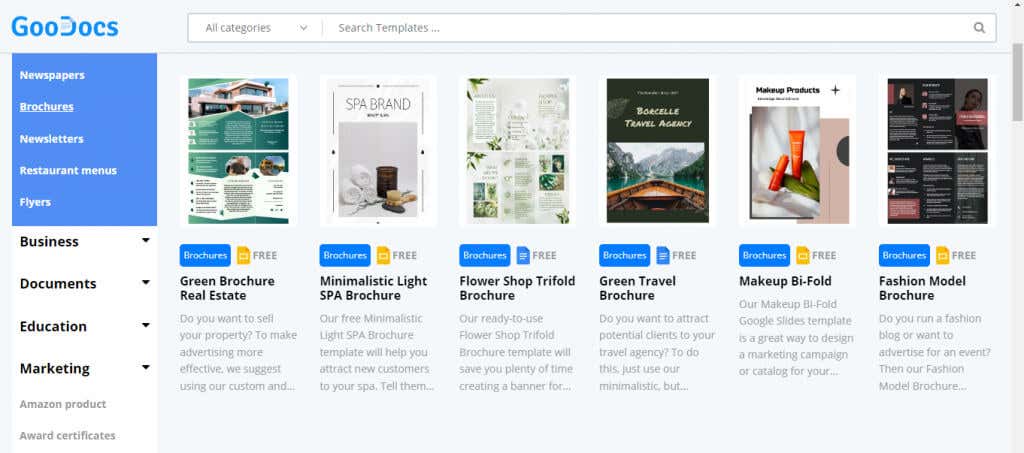
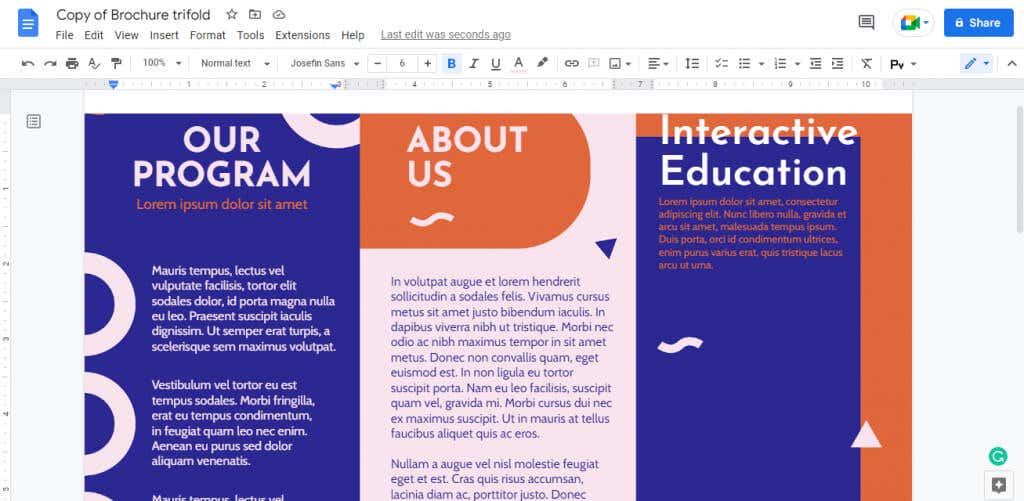
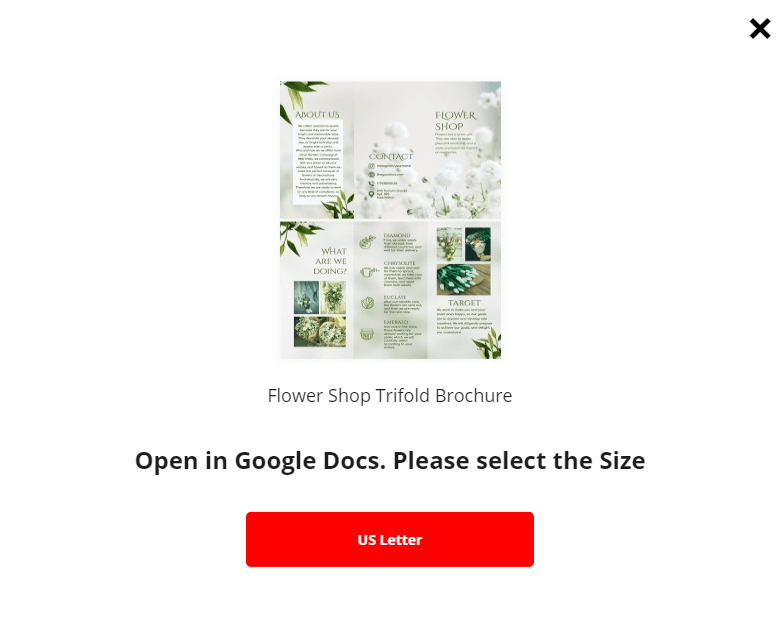
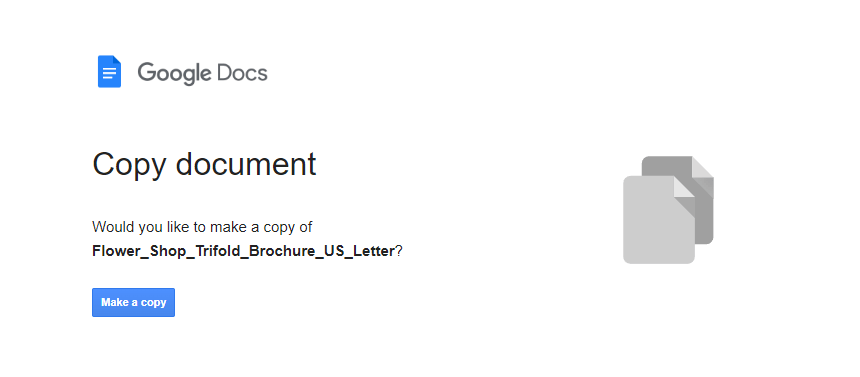
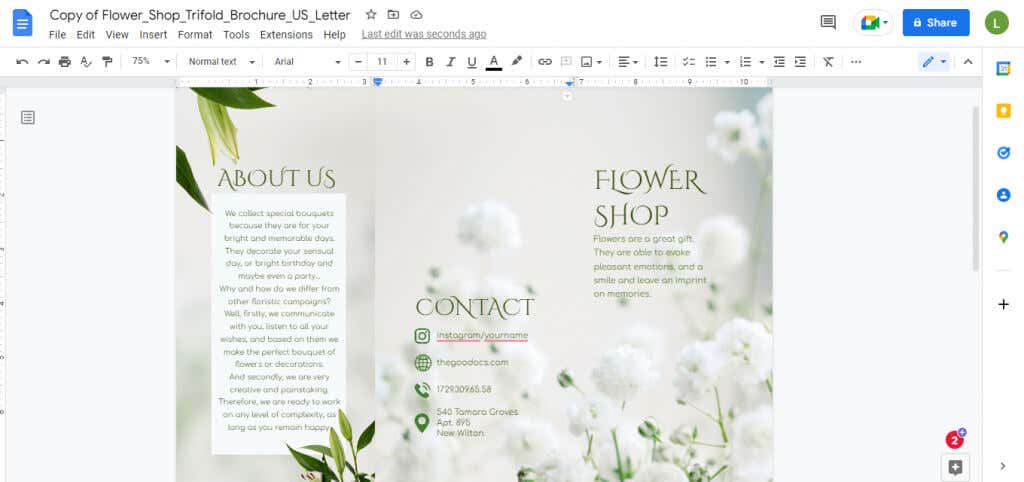
Jaký je nejlepší způsob vytvoření brožury nebo brožury v Dokumentech Google?
Přizpůsobení šablony brožury Dokumentů Google pomocí vlastního obsahu a formátování je nejpřímější způsob, jak vytvořit brožuru. Ať už potřebujete dvoustránkovou brožuru nebo trojdílnou brožuru, můžete si je oba vytvořit sami.
Jak již bylo řečeno, může být jednodušší importovat šablonu třetí strany, která již tyto funkce má. Můžete zkopírovat pěknou trojdílnou šablonu z webu, jako je GooDocs, a pouze upravit obsah.
To vám umožní použít libovolné Doplňky Dokumentů Google, které potřebujete a uložit dokument na svůj vlastní Disk Google. Sledujte okraje a začněte tisknout brožury, až budete spokojeni.
.